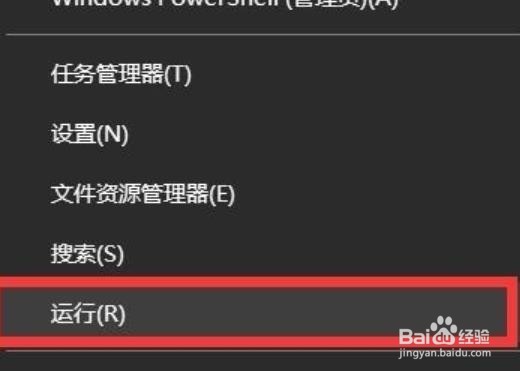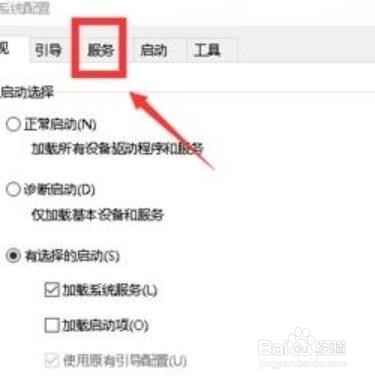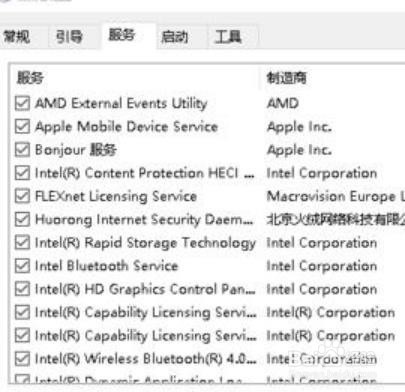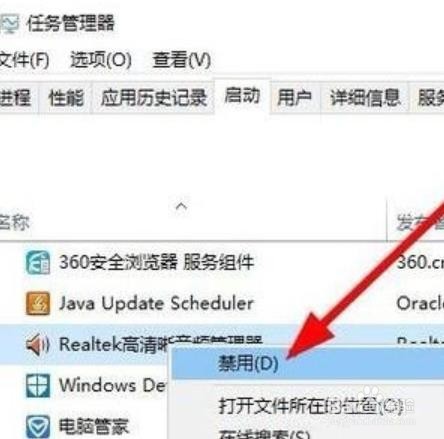如何解决win10你的电脑遇到问题,需要重新启动
1、点击桌面左下角的开始按钮,在弹出菜单中点击运行
2、输入msconfig,点击确定按钮
3、在常规选项卡点击选择<有选择的启动>,取消加载启动项,选择加载系统服务
4、点击服务选项卡,如下图所示
5、在服务选项卡勾选隐藏所有Microsoft,如下图所示
6、接着点击全部禁用,如下图所示
7、接着点击启动选项卡——打开任务管理器,如下图所示
8、将所有启动项禁用,然后重启电脑
9、右键点击随机启动的应用,在弹出菜单中选择禁用菜单项。最后点击点确定按钮,重启即可
声明:本网站引用、摘录或转载内容仅供网站访问者交流或参考,不代表本站立场,如存在版权或非法内容,请联系站长删除,联系邮箱:site.kefu@qq.com。
阅读量:67
阅读量:70
阅读量:55
阅读量:54
阅读量:90